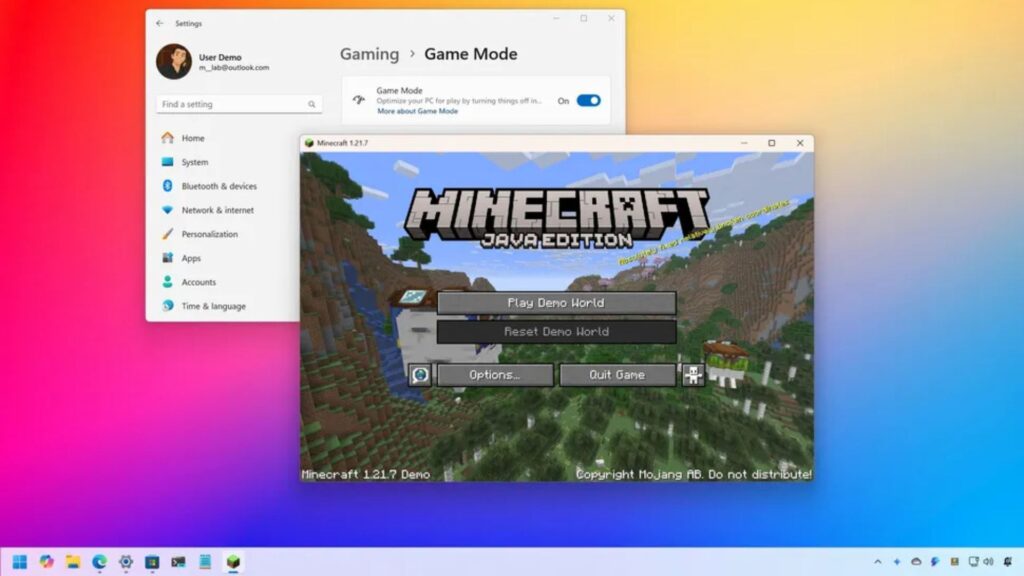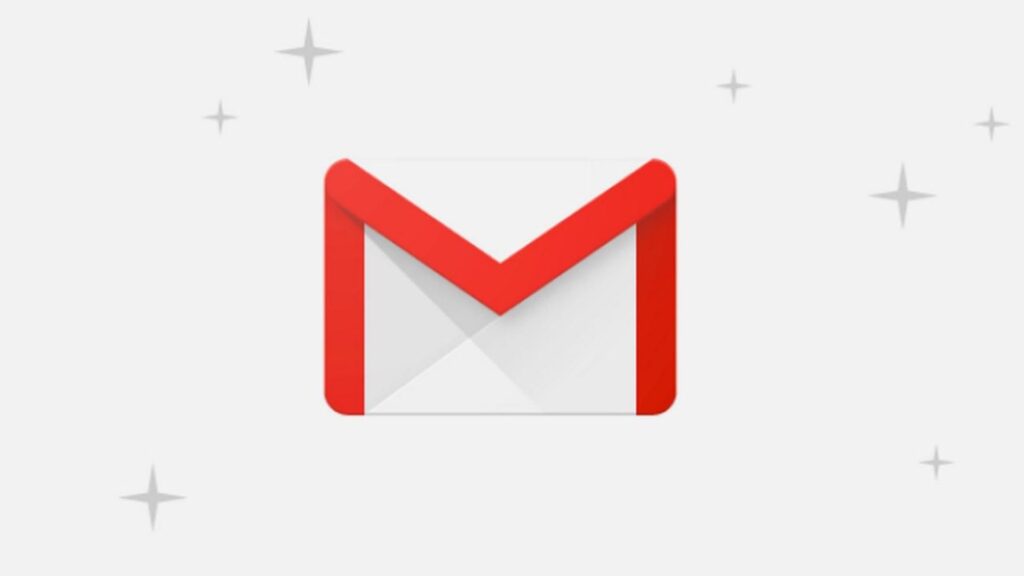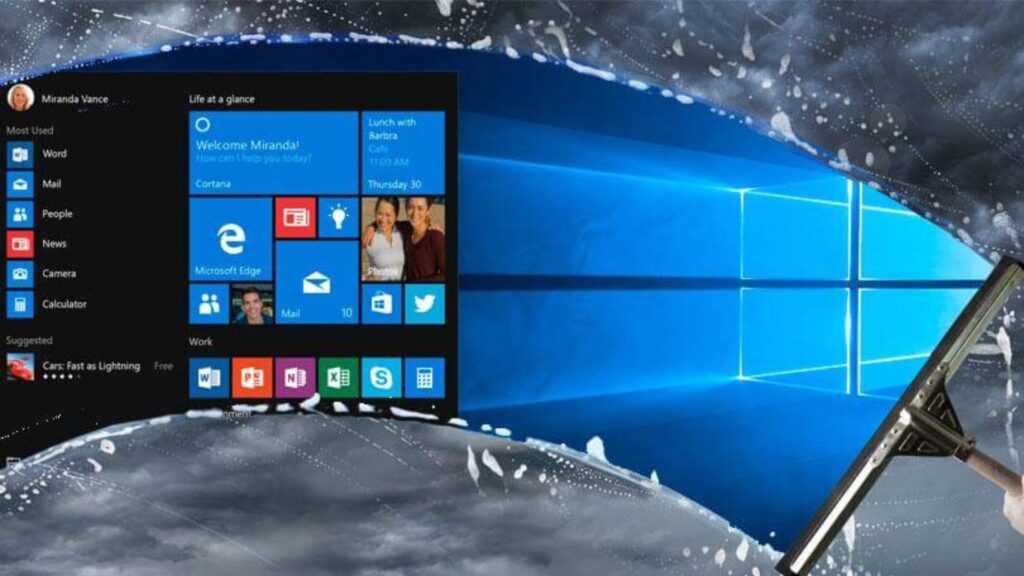Hướng dẫn tối ưu hóa cài đặt đa màn hình để nâng cao trải nghiệm làm việc và giải trí
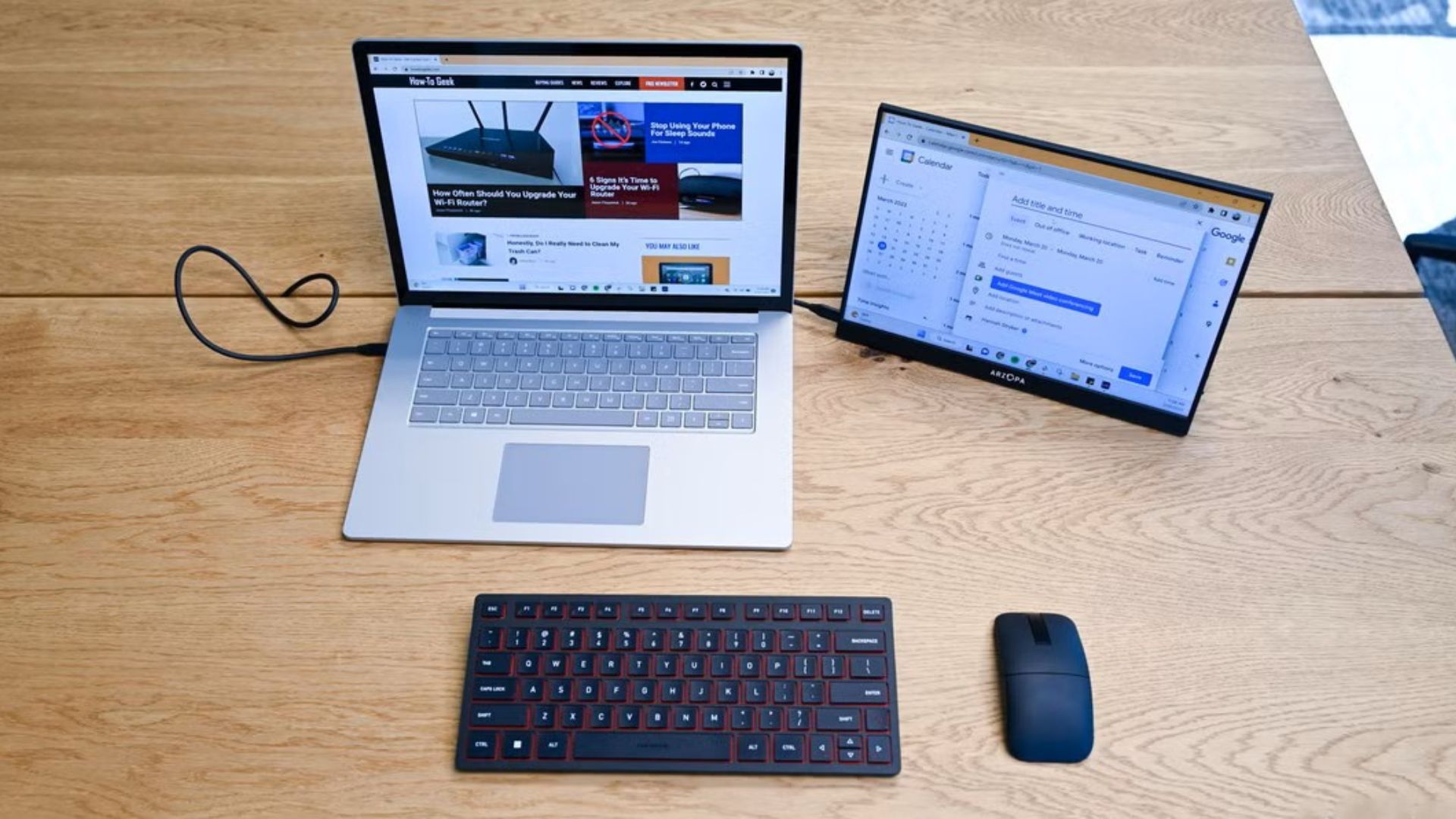
Tôi nhìn lại những ngày chỉ sử dụng một màn hình và tự hỏi làm sao mình có thể sống như vậy. Việc sở hữu nhiều màn hình không chỉ cải thiện năng suất và sự tập trung của tôi mà còn tăng thêm tiện ích cho việc chơi game. Để đảm bảo hệ thống đa màn hình của bạn hoạt động hoàn hảo, hãy tinh chỉnh các cài đặt sau.
Xem thêm: Hướng dẫn cách dùng AutoHotkey để khắc phục những lỗi khó chịu nhất của Windows 11
1. Mọi thứ bạn cần để cấu hình đa màn hình
Mặc dù quá trình kết nối thêm màn hình vào hệ thống của bạn thường là “cắm và chạy”, nhưng điều quan trọng là phải kiểm tra kỹ bạn đã có đủ mọi thứ cần thiết:
- PC của bạn có cổng video thứ hai và bạn có cáp video phù hợp không?
- Các màn hình phụ cần được cắm vào ổ điện (hoặc được cấp nguồn từ các bộ sạc dự phòng di động).
- Một thiết bị chống sét lan truyền sẽ giúp hấp thụ điện áp dư thừa, nếu không một sự cố mất điện tồi tệ có thể làm hỏng phần cứng đắt tiền của bạn.
- Một số PC có GPU chuyên dụng trong khi một số khác có đồ họa tích hợp, dựa vào bộ xử lý. Luôn sử dụng các cổng video của GPU; nếu không, máy tính của bạn có thể không nhận diện màn hình một cách chính xác.
- Ngoài ra, ngay cả khi bạn đang sử dụng đúng cổng trên GPU, có thể cần một điều chỉnh cuối cùng từ màn hình hiển thị trên màn hình (OSD) và chuyển màn hình sang đầu vào chính xác, giống như bạn làm với tivi.
2. Căn chỉnh màn hình của bạn đúng cách
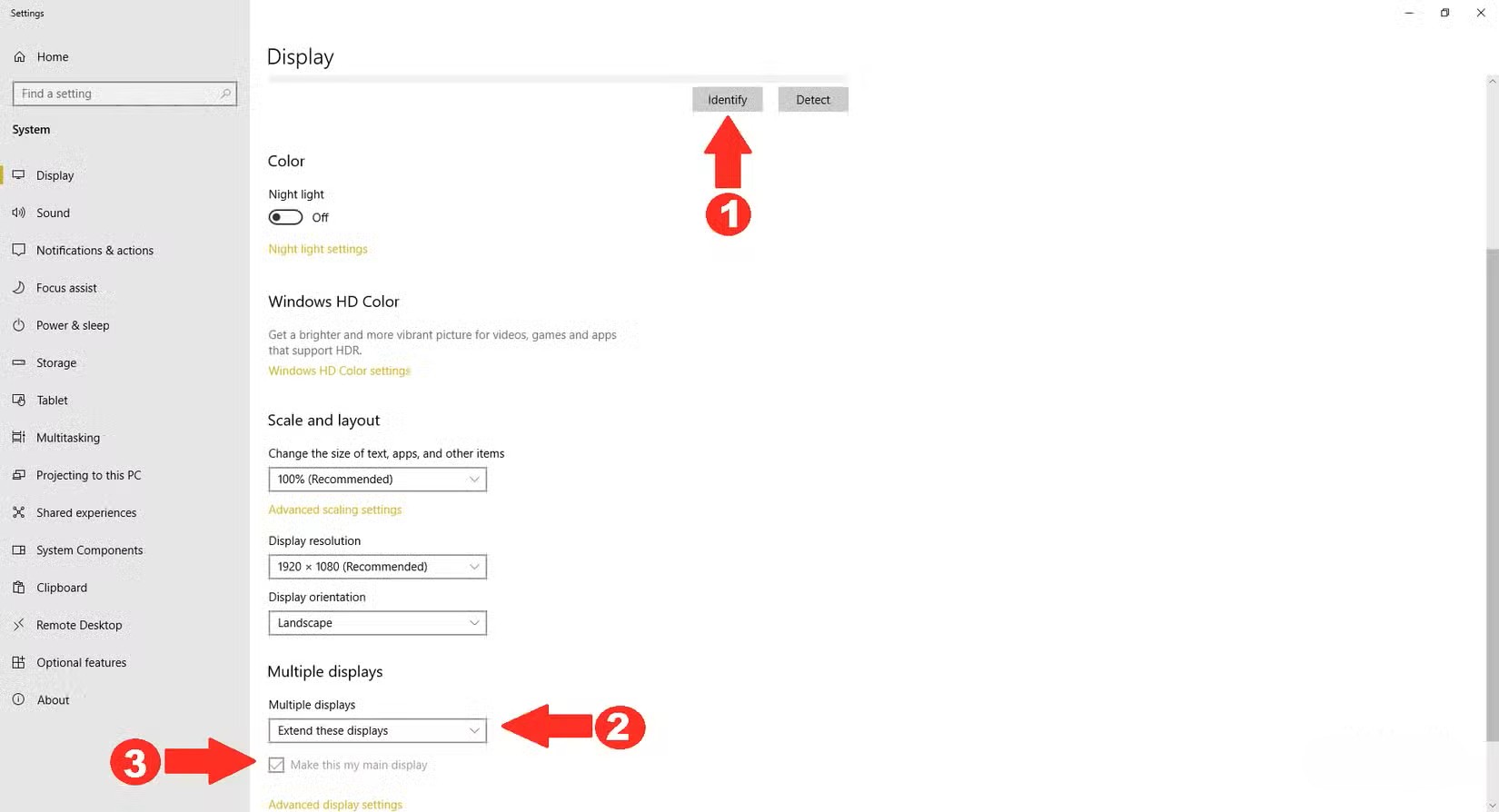
Khi các màn hình của bạn đã hoạt động – và thực sự hiển thị màn hình nền của bạn – Windows sẽ, theo mặc định, làm cho việc căn chỉnh có chức năng, nhưng bạn vẫn muốn tinh chỉnh các cài đặt để việc chuyển đổi giữa các màn hình có ý nghĩa. Nếu không, bạn có thể di chuyển con trỏ sang trái để đến một màn hình ở bên phải của bạn. Điều này trở nên phức tạp hơn với nhiều hơn hai màn hình.
Mở Cài đặt (Settings) > Hệ thống (System) > Màn hình (Display). Ở phía trên cùng của menu, bạn sẽ thấy một sơ đồ thiết lập đa màn hình của mình với hai tùy chọn ở phía dưới bên phải. Nhấp vào “Xác định” (Identify). Windows sẽ hiển thị các số trên mỗi màn hình để tham chiếu.
Đầu tiên, quyết định màn hình nào bạn muốn làm màn hình chính. Chọn nó từ sơ đồ, sau đó chọn “Đặt đây là màn hình chính của tôi” (Make this my main display) trong phần Nhiều màn hình (Multiple displays).
Cuối cùng, đặt “Nhiều màn hình” (Multiple displays) thành “Mở rộng các màn hình này” (Extend these displays). Tuy nhiên, đặt nó thành “Nhân đôi các màn hình này” (Duplicate these displays) có thể mang lại giá trị hơn nếu một trong các màn hình của bạn có độ chính xác màu sắc đáng kinh ngạc.
Bây giờ, để căn chỉnh màn hình của bạn, hãy nhấp và kéo màn hình trên sơ đồ vào vị trí mong muốn của bạn. Lên, xuống, trái, phải, ở góc – đó là lựa chọn của bạn. Sau khi màn hình của bạn đã ở đúng vị trí, nhấp vào “Áp dụng” (Apply) và bạn đã sẵn sàng. Bạn sẽ có thể chuyển đổi giữa mỗi màn hình dựa trên vị trí của chúng.
3. Tinh chỉnh tỉ lệ màn hình để tránh lỗi giao diện người dùng
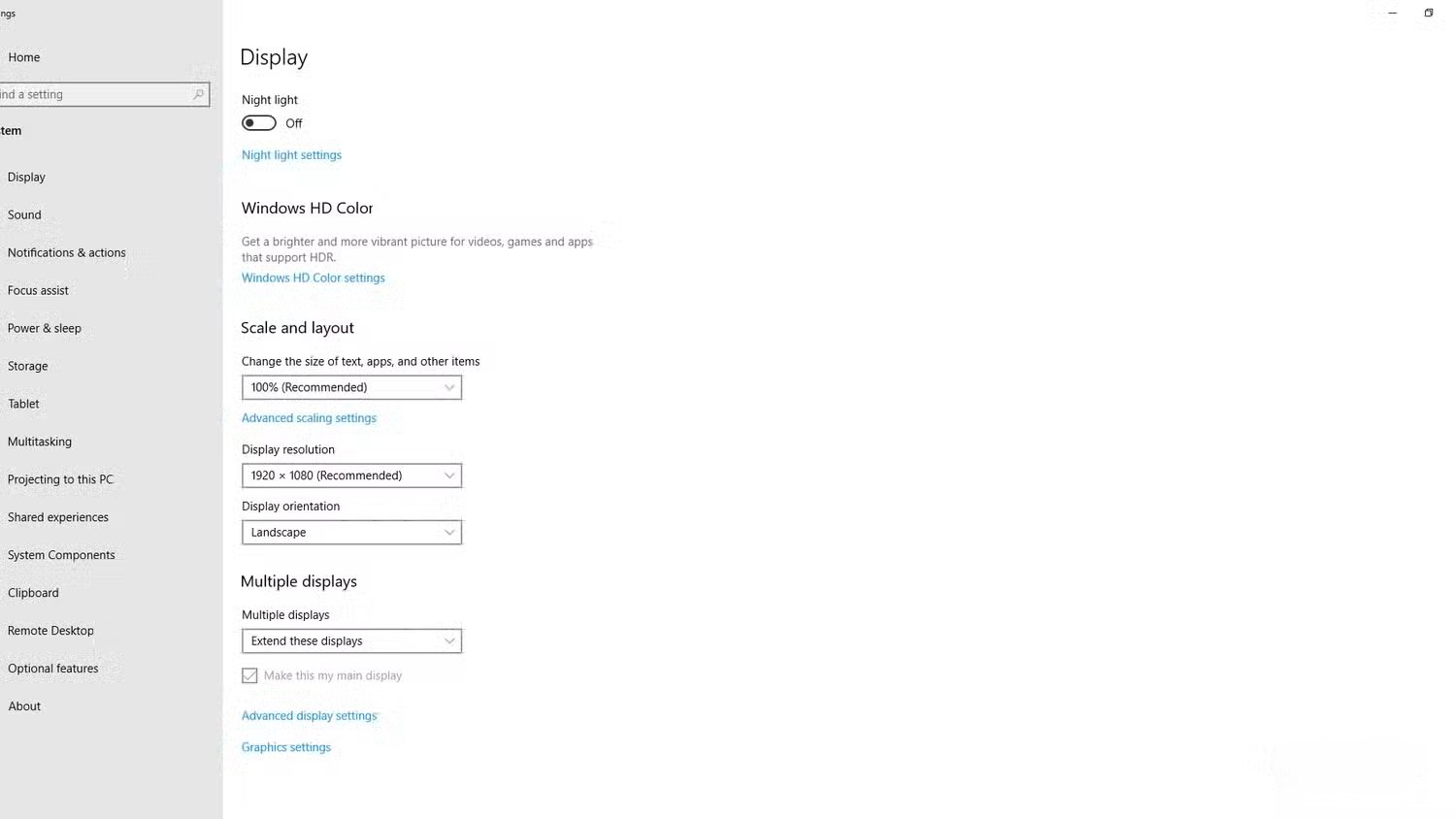
Bạn vẫn chưa hoàn tất với cài đặt hiển thị của mình. Nếu màn hình của bạn có độ phân giải khác nhau, như 4K và 1080p, thì việc sửa tỉ lệ trên màn hình có độ phân giải cao hơn sẽ là một ý tưởng hay. Thanh tác vụ, biểu tượng và văn bản của bạn có thể xuất hiện quá nhỏ và khó điều hướng hơn trên các độ phân giải cao hơn. Chưa kể, rất mất tập trung khi một màn hình có giao diện người dùng nhỏ hơn trong khi một màn hình khác lớn hơn 50%.
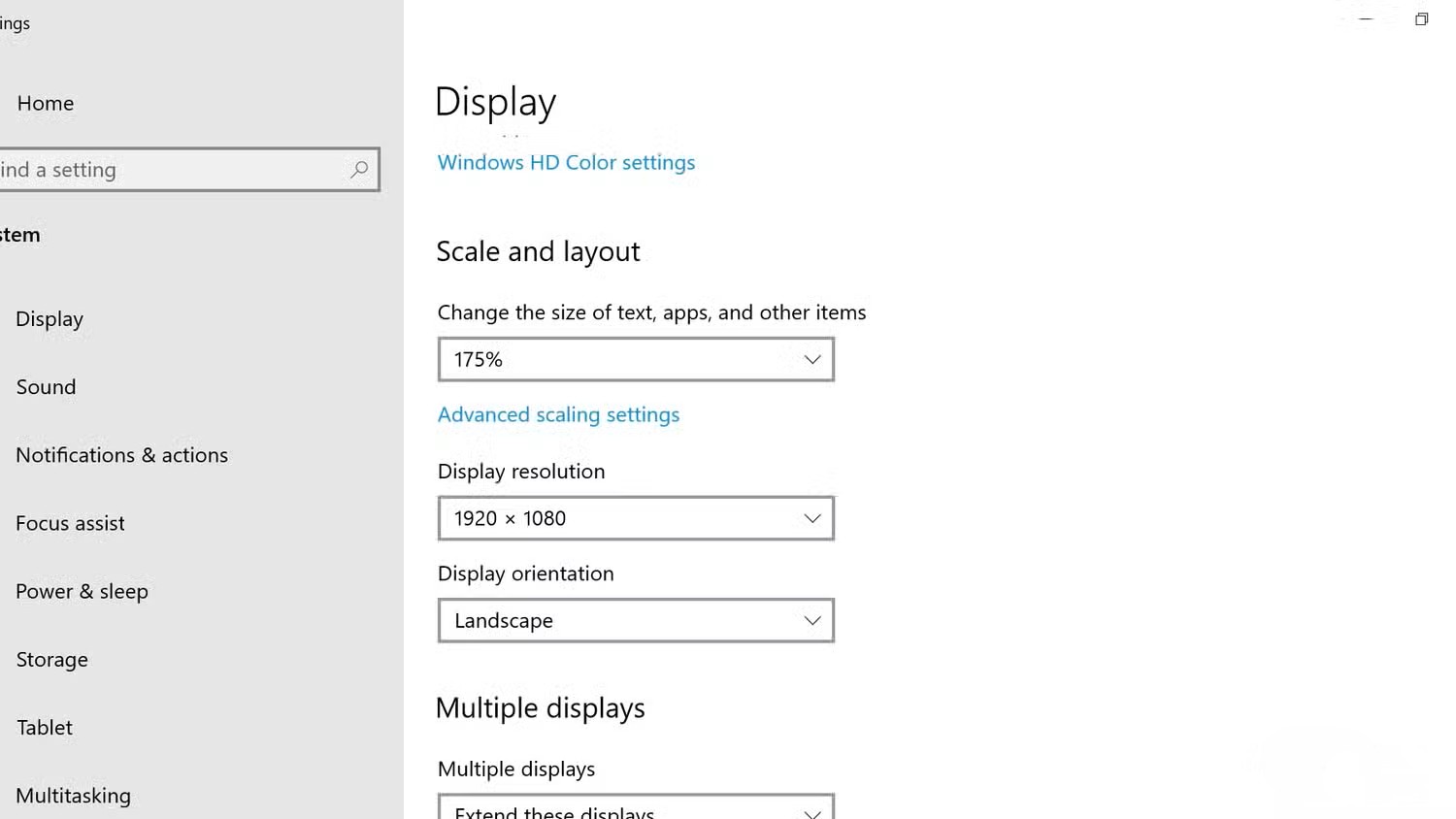
Để điều chỉnh tỉ lệ, hãy truy cập lại “Màn hình” (Display) trong “Cài đặt” (Settings) của Windows. Chọn một màn hình từ sơ đồ ở trên cùng, sau đó điều chỉnh phần trăm được đặt trong “Tỉ lệ và bố cục” (Scale and layout). Windows cho phép bạn chọn từ 100% đến 175%. Đối với một màn hình có độ phân giải cao hơn, như 4K, tôi khuyên bạn nên đặt tỉ lệ 125% hoặc 150%.
4. Điều hướng mượt mà bằng cách thiết lập đúng tần số quét
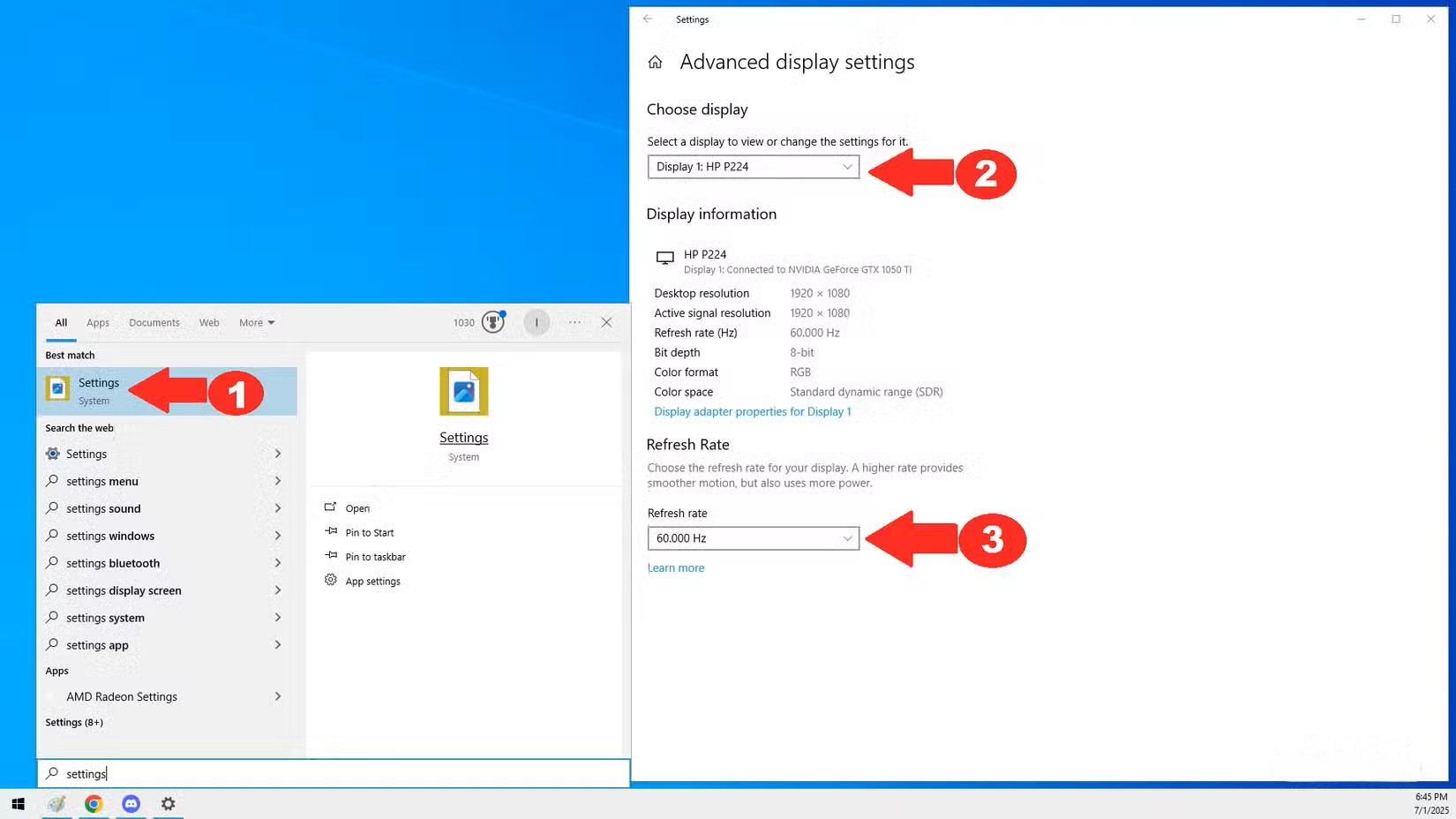
Tần số quét của màn hình quyết định trải nghiệm của bạn mượt mà như thế nào, giống như việc thêm nhiều khung hình vào một hình ảnh động làm cho nó trông ít bị giật hơn. Mặc dù bạn không cần cả hai màn hình phải có cùng tần số quét, nhưng nó có thể trông mất tập trung nếu chúng quá khác biệt. Tuy nhiên, điều này yêu cầu tất cả các màn hình của bạn phải có cùng các tùy chọn tần số quét.
Mở “Cài đặt” (Settings) một lần nữa, sau đó đi tới Hệ thống (System) > Màn hình (Display) > Cài đặt hiển thị nâng cao (Advanced display settings), nằm trong phần Nhiều màn hình (Multiple displays).
Bạn sẽ thấy một menu thả xuống ở trên cùng, khi nhấp vào, sẽ hiển thị cho bạn danh sách các màn hình đã kết nối của bạn. Bắt đầu với màn hình đầu tiên.
Đặt “Tần số quét” (Refresh rate) thành Hz mong muốn của bạn.
Thực hiện điều này cho mỗi màn hình của bạn. Đối với PC chơi game, bạn thường muốn nó cao hơn nếu GPU của bạn có thể xử lý được và tốt nhất là không thấp hơn 60Hz (mặc dù cá nhân tôi vẫn ổn với 30Hz).
5. Tận dụng tối đa thanh tác vụ với các cài đặt này
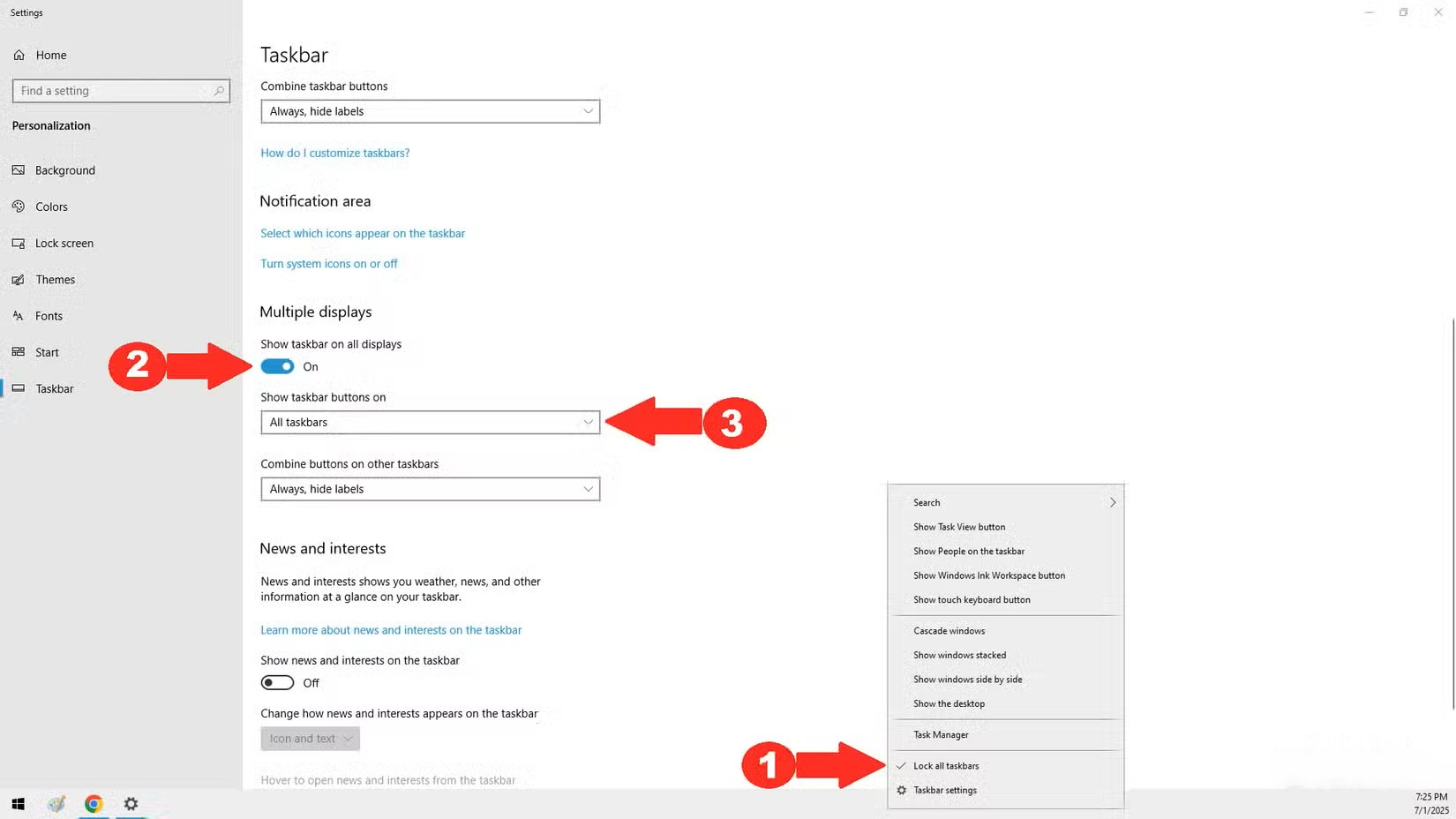
Cuối cùng nhưng không kém phần quan trọng, hãy điều chỉnh thanh tác vụ Windows của bạn. Có một vài cài đặt bạn có thể tinh chỉnh để thay đổi hành vi của thanh tác vụ, như việc bạn muốn nó hiển thị trên tất cả các màn hình hay chỉ trên màn hình chính.
Nhấp chuột phải vào thanh tác vụ của bạn và mở “Cài đặt thanh tác vụ” (Taskbar settings). Đầu tiên, bật “Khóa thanh tác vụ” (Lock the taskbar). Điều đó sẽ ngăn bạn vô tình kéo cạnh của thanh tác vụ và thay đổi kích thước của nó.
Đặt “Hiển thị thanh tác vụ trên tất cả các màn hình” (Show taskbar on all displays) thành “Bật” (On).
Về điểm này, hãy đặt “Hiển thị nút thanh tác vụ trên” (Show taskbar buttons on) thành “Tất cả các thanh tác vụ” (All taskbars). Mọi chương trình quan trọng mà tôi cần truy cập nhanh đều được ghim vào thanh tác vụ của tôi.
Có thể truy cập menu Bắt đầu và các chương trình của tôi bất kể tôi đang ở màn hình nào là chìa khóa để nâng cao năng suất của tôi và cũng khá thực tế. Khi tôi chơi game, nó ở chế độ toàn màn hình, vì vậy thanh tác vụ của tôi biến mất, nhưng với cài đặt này được bật, tôi vẫn có thể truy cập trình duyệt hoặc Steam của mình.
Chính nhờ những tinh chỉnh này mà tôi đã có thể tận dụng tối đa thiết lập đa màn hình của mình, tăng cường năng suất với các biểu tượng dễ truy cập, tỉ lệ và bố cục phù hợp. Tôi sẽ không bao giờ quay trở lại sử dụng một màn hình nữa!
6. Kết luận
Tối ưu hóa cài đặt đa màn hình trên Windows không chỉ nâng cao hiệu suất làm việc mà còn mang đến trải nghiệm giải trí đắm chìm, giúp bạn khai thác tối đa tiềm năng của hệ thống. Với các hướng dẫn chi tiết trong bài viết, từ cách thiết lập cấu hình hiển thị, sắp xếp màn hình đến tối ưu hóa hiệu suất, bạn có thể dễ dàng tạo ra một không gian làm việc và giải trí liền mạch, hiệu quả. Dù bạn là một chuyên gia cần xử lý đa nhiệm hay một game thủ muốn tận hưởng hình ảnh sống động, việc tinh chỉnh đa màn hình sẽ biến góc làm việc của bạn thành một trung tâm công nghệ mạnh mẽ và tiện lợi.
Xem thêm: Hướng dẫn cách khắc phục lỗi MSMPeng.exe (Antimalware Service Executable) chiếm dụng CPU cao
Hãy ghé thăm COHOTECH – điểm đến uy tín cho các thiết bị công nghệ và màn hình chất lượng cao, nơi bạn có thể tìm thấy những mẫu màn hình phù hợp để xây dựng hệ thống đa màn hình hoàn hảo. Đội ngũ COHOTECH luôn sẵn sàng hỗ trợ bạn chọn lựa sản phẩm tối ưu để nâng tầm trải nghiệm làm việc và giải trí.
Bạn đã thiết lập hệ thống đa màn hình như thế nào? Hãy chia sẻ kinh nghiệm, mẹo hay hoặc thắc mắc của bạn trong phần bình luận bên dưới! Đừng quên chia sẻ bài viết này với bạn bè và cộng đồng yêu công nghệ để cùng khám phá cách tối ưu hóa đa màn hình hiệu quả nhất!